Windows10でドライブを非表示にする方法
公開: 2018-10-02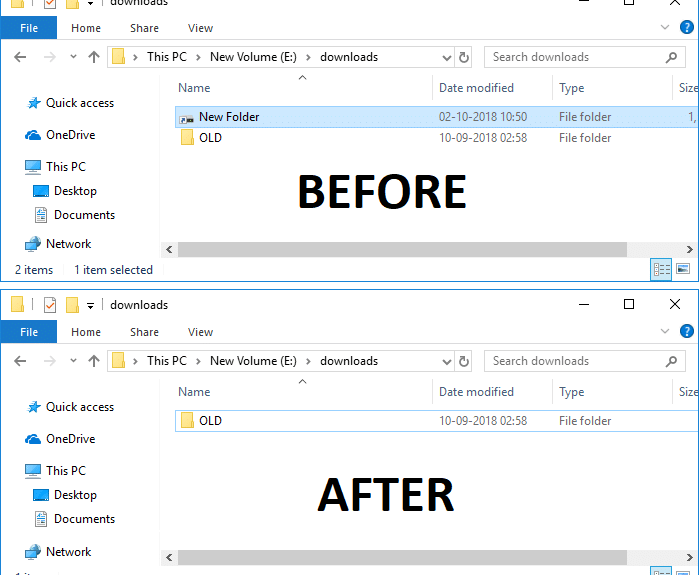
ほとんどのWindowsユーザーは、個人データについて心配しています。 暗号化ソフトウェアを使用するか、Windowsに組み込まれている暗号化ツールを使用して機密データを保護することにより、フォルダーまたはファイルを非表示またはロックする予定です。 ただし、暗号化または非表示にする必要のあるファイルまたはフォルダーが多数ある場合は、すべてのファイルまたはフォルダーを暗号化することはお勧めできません。代わりに、すべての機密データを特定のドライブ(パーティション)にシフトできます。 )次に、そのドライブを完全に非表示にして、個人データを保護します。
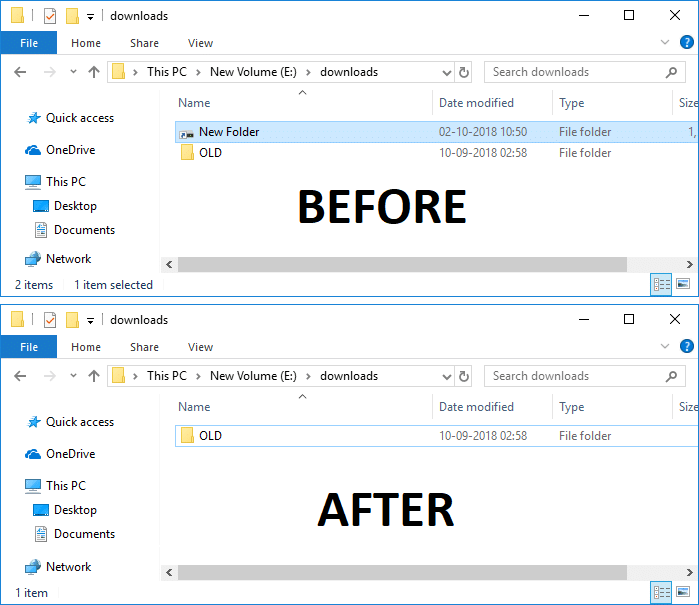
特定のドライブを非表示にすると、誰にも表示されなくなるため、あなた以外の誰もドライブにアクセスできなくなります。 ただし、ドライブを非表示にして、プライベートデータ以外のファイルやフォルダが含まれていないことを確認する前に、非表示にする必要があります。 ディスクドライブはファイルエクスプローラーから非表示になりますが、ファイルエクスプローラーのコマンドプロンプトまたはアドレスバーを使用してドライブにアクセスすることはできます。
ただし、この方法を使用してドライブを非表示にしても、ユーザーがディスク管理にアクセスしてドライブの特性を表示または変更することを妨げることはありません。 他のユーザーは、この目的のために特別に作成されたサードパーティのプログラムを使用して、隠しドライブにアクセスできます。 とにかく、時間を無駄にすることなく、以下のチュートリアルの助けを借りて、Windows10でドライブを非表示にする方法を見てみましょう。
コンテンツ
- Windows10でドライブを非表示にする方法
- 方法1:ディスクの管理を使用してWindows10でドライブを非表示にする方法
- 方法2:ドライブ文字を削除してWindows10でドライブを非表示にする方法
- 方法3:レジストリエディタを使用してWindows10でドライブを非表示にする方法
- 方法4:グループポリシーエディターを使用してWindows10でドライブを非表示にする方法
- 方法5:コマンドプロンプトを使用してWindows10でドライブを非表示にする方法
Windows10でドライブを非表示にする方法
何か問題が発生した場合に備えて、必ず復元ポイントを作成してください。
方法1:ディスクの管理を使用してWindows10でドライブを非表示にする方法
1.Windowsキー+ Rを押してから、 diskmgmt.mscと入力し、Enterキーを押してディスク管理を開きます。
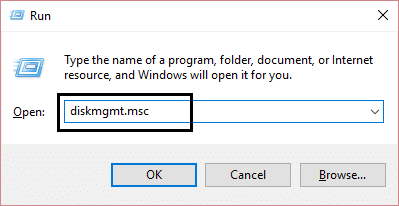
2.非表示にするドライブを右クリックし、[ドライブ文字とパスの変更]を選択します。
![非表示にするドライブを右クリックし、[ドライブ文字とパスの変更]を選択します](/uploads/article/397/f8amrESJebxIoCGG.png)
3.次に、ドライブ文字を選択し、[削除]ボタンをクリックします。
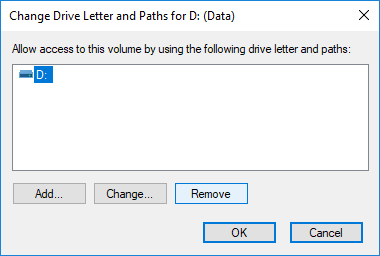
4.確認を求められたら、[はい]を選択して続行します。
![ドライブ文字を削除するには、[はい]をクリックします](/uploads/article/397/oDD9rqYjiAEw5qhB.png)
5.次に、上のドライブをもう一度右クリックして、[ドライブ文字とパスの変更]を選択します。
![非表示にするドライブを右クリックし、[ドライブ文字とパスの変更]を選択します](/uploads/article/397/f8amrESJebxIoCGG.png)
6.ドライブを選択し、[追加]ボタンをクリックします。
![ドライブを選択し、[追加]ボタンをクリックします](/uploads/article/397/cpliT9n3xjxldXb5.png)
7.次に、[次の空のNTFSフォルダにマウントする]オプションを選択し、[参照]ボタンをクリックします。
![次の空のNTFSフォルダオプションで[マウント]を選択し、[参照]をクリックします](/uploads/article/397/vLAt6SPs17wRNgxR.png)
8.ドライブを非表示にする場所( C:\ Program File \ Driveなど)に移動し、[OK]をクリックします。
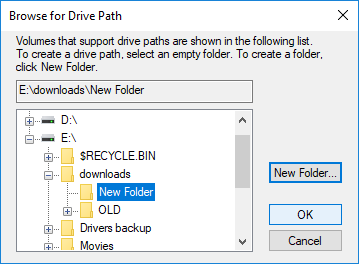
注:フォルダーが上記で指定した場所にあることを確認するか、[新しいフォルダー]ボタンをクリックして、ダイアログボックス自体からフォルダーを作成できます。
9.Windowsキー+ Eを押してファイルエクスプローラーを開き、ドライブをマウントした上記の場所に移動します。
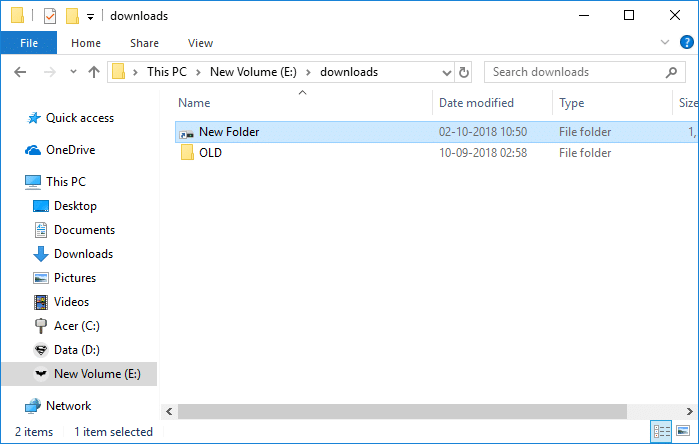
10.マウントポイント(この例ではドライブフォルダー)を右クリックし、[プロパティ]を選択します。
![マウントポイントを右クリックして、[プロパティ]を選択します](/uploads/article/397/X9QuwENd4cJckMm9.png)
11.必ず[全般]タブを選択し、[属性]チェックマークの下で[非表示]を選択してください。
![[全般]タブに切り替えてから、[属性]チェックマーク[非表示]の下に切り替えます。](/uploads/article/397/MaSut3sgdGOldgQm.png)
12. [適用]をクリックし、[このフォルダにのみ変更を適用する]にチェックマークを付けて、[OK]をクリックします。
![チェックマークこのフォルダにのみ変更を適用し、[OK]をクリックします](/uploads/article/397/Z4MkLXmUvhyEGinu.png)
13.上記の手順を正しく実行すると、ドライブは表示されなくなります。
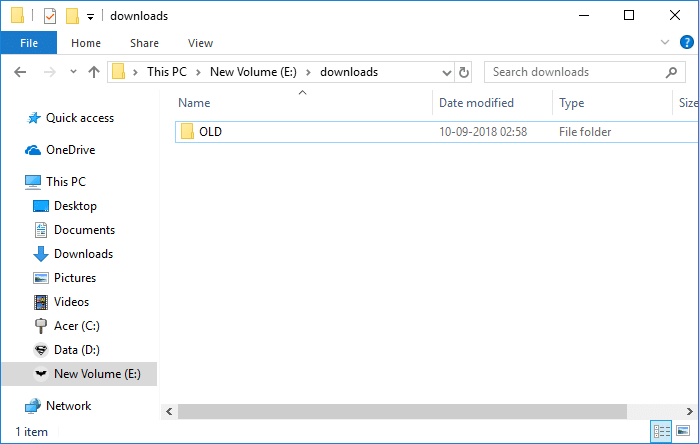
注: [フォルダオプション]で[隠しファイル、フォルダ、またはドライブを表示しない]オプションがオンになっていることを確認してください。
ディスク管理を使用してドライブを再表示します
1.Windowsキー+ Rを押してから、 diskmgmt.mscと入力し、Enterキーを押してディスク管理を開きます。
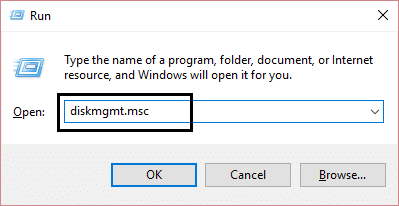
2.非表示にしたドライブを右クリックし、[ドライブ文字とパスの変更]を選択します。
![非表示にするドライブを右クリックし、[ドライブ文字とパスの変更]を選択します](/uploads/article/397/f8amrESJebxIoCGG.png)
3.次に、ドライブ文字を選択し、[削除]ボタンをクリックします。
![次に、非表示になっているドライブを選択し、[削除]ボタンをクリックします](/uploads/article/397/SaRtyEQgoFr8NVAv.png)
4.確認を求められたら、[はい]を選択して続行します。
![ドライブ文字を削除するには、[はい]をクリックします](/uploads/article/397/oDD9rqYjiAEw5qhB.png)
5.次に、上のドライブをもう一度右クリックして、[ドライブ文字とパスの変更]を選択します。
![非表示にするドライブを右クリックし、[ドライブ文字とパスの変更]を選択します](/uploads/article/397/f8amrESJebxIoCGG.png)
6.ドライブを選択し、[追加]ボタンをクリックします。
![ドライブを選択し、[追加]ボタンをクリックします](/uploads/article/397/cpliT9n3xjxldXb5.png)
7.次に、[次のドライブ文字を割り当てる]オプションを選択し、新しいドライブ文字を選択して[ OK]をクリックします。
![[次のドライブ文字を割り当てる]を選択し、新しいドライブ文字を選択して[OK]をクリックします](/uploads/article/397/pENCkgTdqUgYa6fh.png)
8. [適用]、[ OK]の順にクリックします。
方法2:ドライブ文字を削除してWindows10でドライブを非表示にする方法
この方法を使用すると、以下の手順を元に戻すまでドライブにアクセスできなくなります。
1.Windowsキー+ Rを押してから、 diskmgmt.mscと入力し、Enterキーを押してディスク管理を開きます。
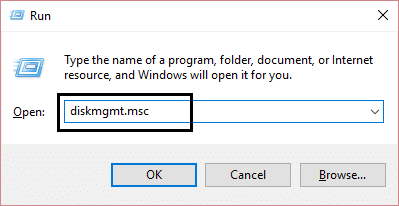
2.非表示にするドライブを右クリックし、[ドライブ文字とパスの変更]を選択します。
![非表示にするドライブを右クリックし、[ドライブ文字とパスの変更]を選択します](/uploads/article/397/f8amrESJebxIoCGG.png)
3.次に、ドライブ文字を選択し、[削除]ボタンをクリックします。
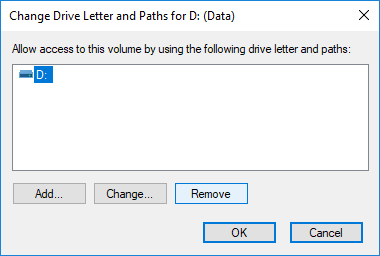
4.確認を求められたら、[はい]を選択して続行します。
![ドライブ文字を削除するには、[はい]をクリックします](/uploads/article/397/oDD9rqYjiAEw5qhB.png)
これにより、あなたを含むすべてのユーザーからドライブが正常に非表示になり、次の手順に従う必要があるドライブが再表示されます。
1.もう一度ディスクの管理を開き、非表示にしたドライブを右クリックして、[ドライブ文字とパスの変更]を選択します。
![非表示にするドライブを右クリックし、[ドライブ文字とパスの変更]を選択します](/uploads/article/397/f8amrESJebxIoCGG.png)
2.ドライブを選択し、[追加]ボタンをクリックします。
![ドライブを選択し、[追加]ボタンをクリックします](/uploads/article/397/cpliT9n3xjxldXb5.png)
3.次に、[次のドライブ文字を割り当てる]オプションを選択し、新しいドライブ文字を選択して[OK]をクリックします。
![[次のドライブ文字を割り当てる]を選択し、新しいドライブ文字を選択して[OK]をクリックします](/uploads/article/397/pENCkgTdqUgYa6fh.png)

4. [適用]、[ OK]の順にクリックします。
方法3:レジストリエディタを使用してWindows10でドライブを非表示にする方法
1.Windowsキー+ Rを押してから、 regeditと入力し、Enterキーを押してレジストリエディタを開きます。
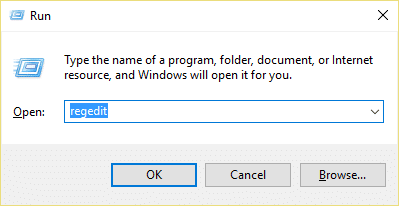
2.次のレジストリキーに移動します。
HKEY_LOCAL_MACHINE \ Software \ Microsoft \ Windows \ CurrentVersion \ Policies \ Explorer
3. Explorerを右クリックし、[新規]を選択して、[ DWORD(32ビット)値]をクリックします。
![Explorerを右クリックし、[新規]を選択して、[DWORD(32ビット)値]をクリックします。](/uploads/article/397/iTUWC6KL5K8HY0rP.png)
4.この新しく作成されたDWORDにNoDrivesという名前を付け、Enterキーを押します。
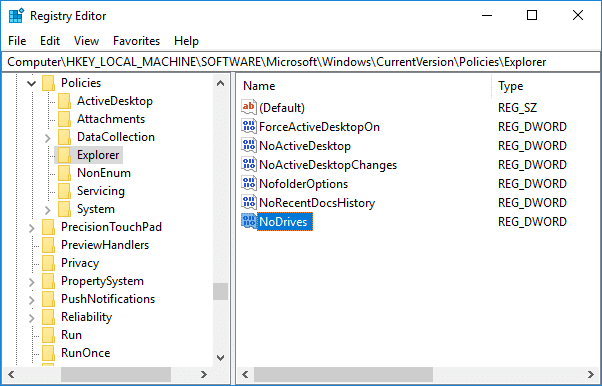
5.次に、 NoDrives DWORDをダブルクリックして、次のように値を変更します。
以下の表の任意の値を使用して、必ず10進数を選択してからデータを過小評価してください。
| ドライブ文字 | 10進値データ |
| すべてのドライブを表示 | 0 |
| A | 1 |
| B | 2 |
| C | 4 |
| D | 8 |
| E | 16 |
| F | 32 |
| G | 64 |
| H | 128 |
| 私 | 256 |
| J | 512 |
| K | 1024 |
| L | 2048 |
| M | 4096 |
| N | 8192 |
| O | 16384 |
| P | 32768 |
| Q | 65536 |
| R | 131072 |
| S | 262144 |
| T | 524288 |
| U | 1048576 |
| V | 2097152 |
| W | 4194304 |
| バツ | 8388608 |
| Y | 16777216 |
| Z | 33554432 |
| すべてのドライブを非表示にする | 67108863 |
6.単一のドライブまたはドライブの組み合わせを非表示にすることができます。単一のドライブ(元のドライブF)を非表示にするには、NoDrivesの値データフィールドに32と入力します([ベース]で[ Decima l]が選択されていることを確認します)。[OK]をクリックします。 ドライブの組み合わせ(元ドライブDおよびF)を非表示にするには、ドライブ(8 + 32)の10進数を追加する必要があります。つまり、値データフィールドに24を入力する必要があります。
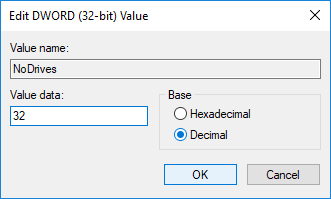
7. [ OK ]をクリックして、レジストリエディタを閉じます。
8. PCを再起動して、変更を保存します。
再起動後、非表示にしたドライブは表示されなくなりますが、ファイルエクスプローラーで指定されたパスを使用してアクセスすることはできます。 ドライブを再表示するには、NoDrives DWORDを右クリックして、[削除]を選択します。
![ドライブを再表示するには、NoDrivesを右クリックして、[削除]、[削除]の順に選択します。 Windows10でドライブを非表示にする方法](/uploads/article/397/k4vugsCIZykXn2Ky.png)
方法4:グループポリシーエディターを使用してWindows10でドライブを非表示にする方法
注:この方法は、Windows 10 Pro、Education、およびEnterpriseエディションのユーザーに対してのみ機能するため、Windows 10Homeエディションのユーザーには機能しません。
1.Windowsキー+ Rを押してから、 gpedit.mscと入力し、Enterキーを押します。
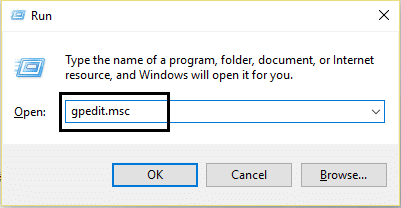
2.次のパスに移動します。
ユーザー構成>管理用テンプレート> Windowsコンポーネント>ファイルエクスプローラー
3.右ウィンドウで「マイコンピュータでこれらの指定されたドライブを非表示にする」ポリシーをダブルクリックするよりも、必ずファイルエクスプローラを選択してください。
![[マイコンピュータポリシーでこれらの指定されたドライブを非表示にする]をダブルクリックします](/uploads/article/397/Y6MZxggW7a1pUepS.png)
4. [有効]を選択し、[オプション]で目的のドライブの組み合わせを選択するか、ドロップダウンメニューから[すべてのドライブを制限する]オプションを選択します。
![[有効]を選択し、[オプション]で目的のドライブの組み合わせを選択するか、[すべてのドライブを制限する]オプションを選択します](/uploads/article/397/1h2heDJAWzrUH9yZ.png)
5. [適用]、[ OK]の順にクリックします。
6. PCを再起動して、変更を保存します。
上記の方法を使用すると、ファイルエクスプローラーからドライブアイコンのみが削除されますが、ファイルエクスプローラーのアドレスバーを使用してドライブにアクセスすることはできます。 また、上記のリストにドライブの組み合わせを追加する方法はありません。 ドライブを再表示するには、[マイコンピュータでこれらの指定されたドライブを非表示にする]ポリシーで[未構成]を選択します。
方法5:コマンドプロンプトを使用してWindows10でドライブを非表示にする方法
1.コマンドプロンプトを開きます。 ユーザーは、 「cmd」を検索してEnterキーを押すことにより、この手順を実行できます。
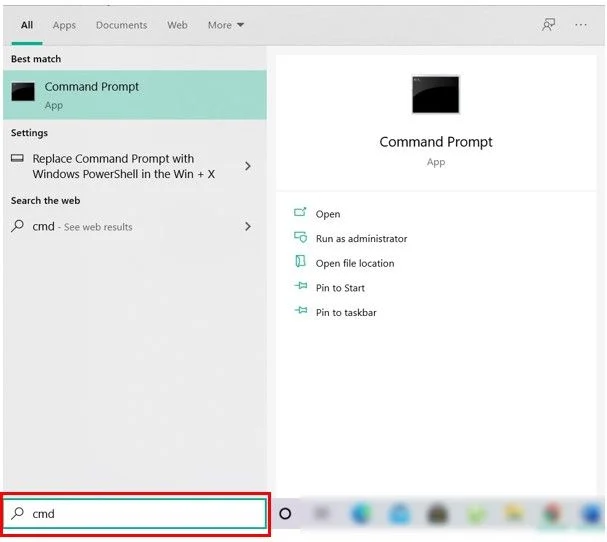
2.次のコマンドを1つずつ入力し、それぞれの後にEnterキーを押します。
diskpart
ボリュームのリスト(ドライブを非表示にするボリュームの番号を書き留めます)
ボリューム番号を選択します(番号を上記の番号に置き換えます)
文字drive_letterを削除します(drive_letterを、使用する実際のドライブ文字に置き換えます。例:文字Hを削除します)

3. Enterキーを押すと、「 Diskpartがドライブ文字またはマウントポイントを正常に削除しました」というメッセージが表示されます。 これにより、ドライブが正常に非表示になります。ドライブを再表示する場合は、次のコマンドを使用します。
diskpart
ボリュームのリスト(ドライブを再表示するボリュームの番号を書き留めます)
ボリューム番号を選択します(番号を上記の番号に置き換えます)
文字drive_letterを割り当てます(drive_letterを、使用する実際のドライブ文字に置き換えます。たとえば、文字Hを割り当てます)
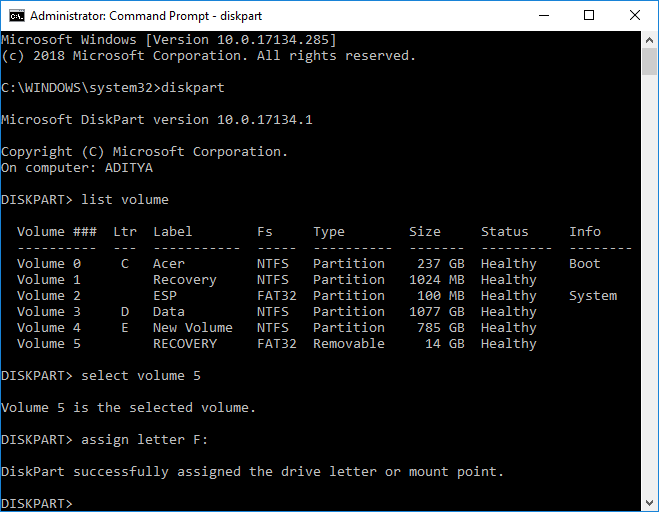
おすすめされた:
- Windows10でのデバイスドライバーのバックアップと復元
- Let's EncryptSSLをMaxCDNカスタムドメインに追加する方法
- Windows10タスクバーが非表示にならない問題を修正
- Windows10でドライブ文字を削除または非表示にする方法
これで、Windows 10でドライブを非表示にする方法を正常に学習できましたが、このチュートリアルに関してまだ質問がある場合は、コメントのセクションで質問してください。
